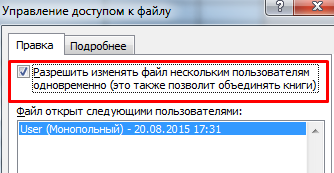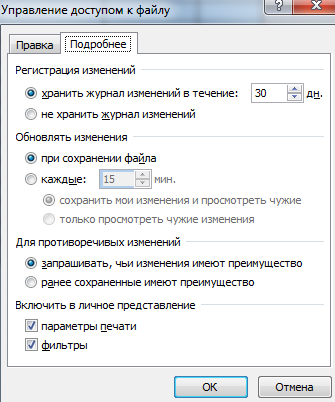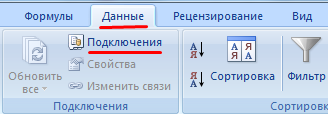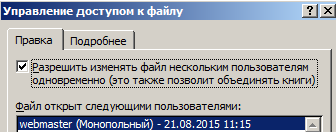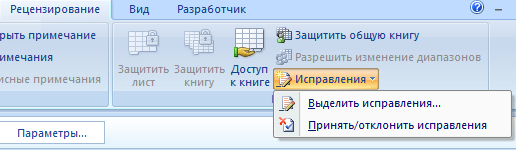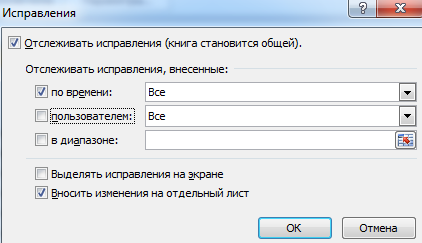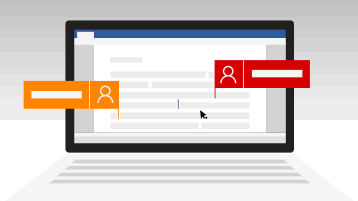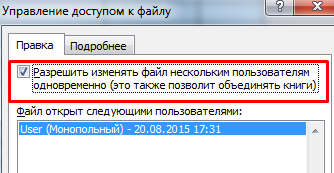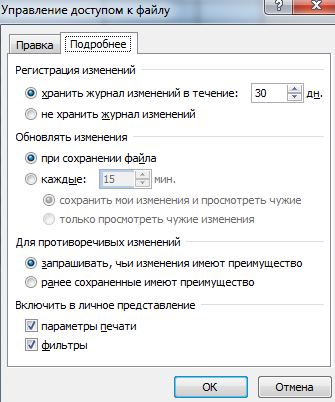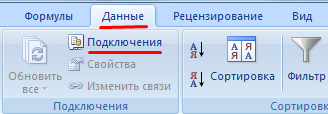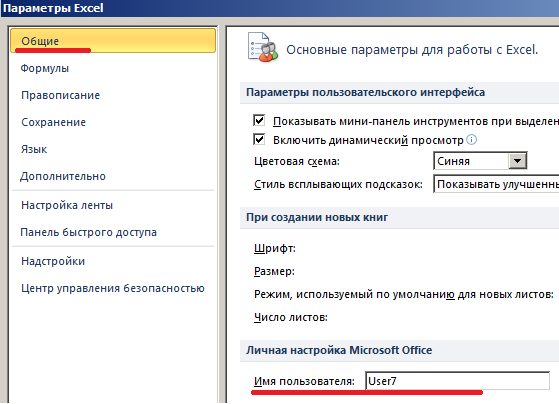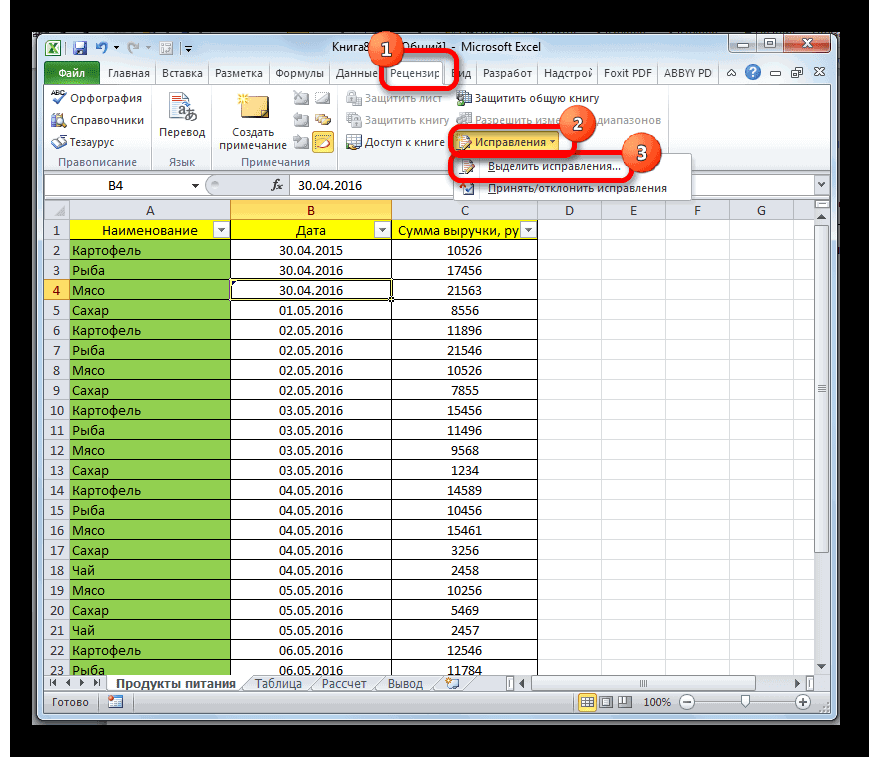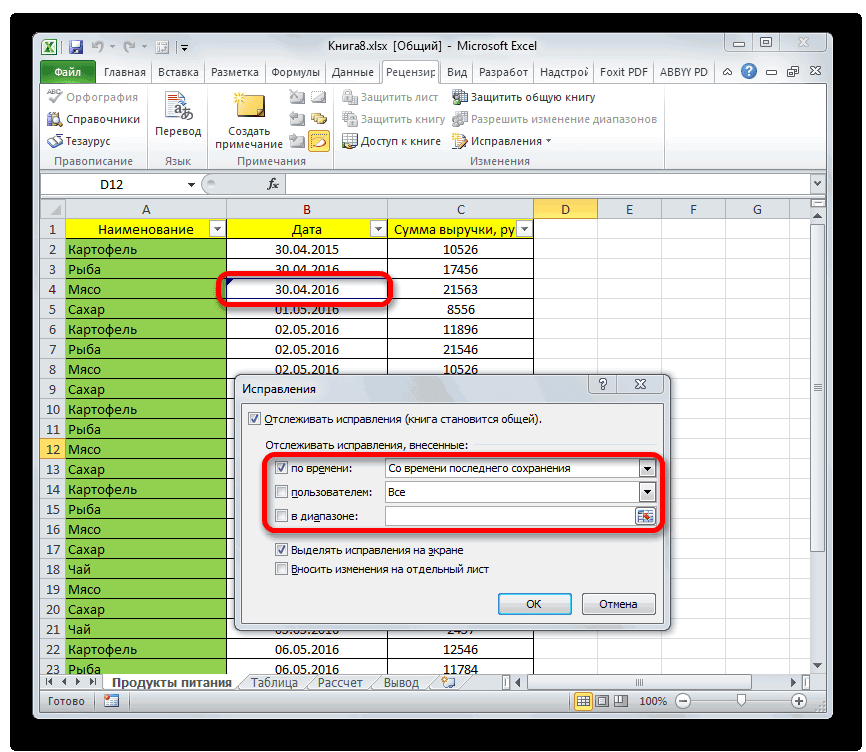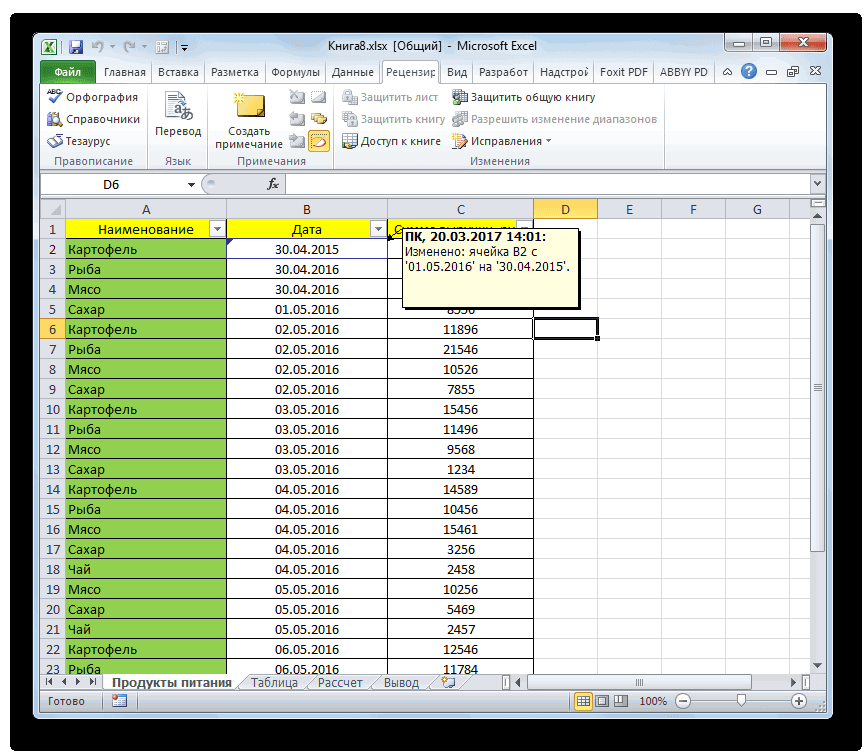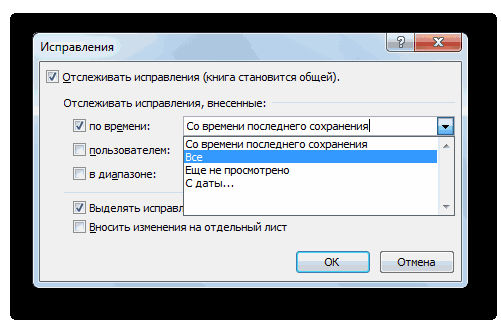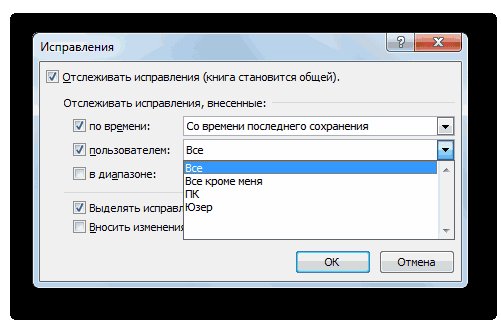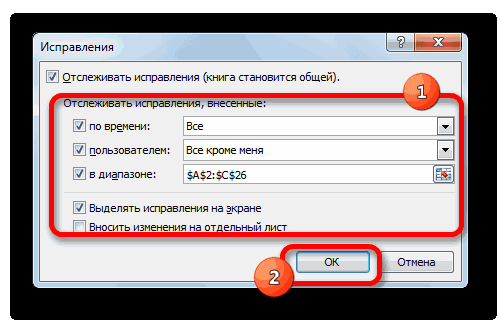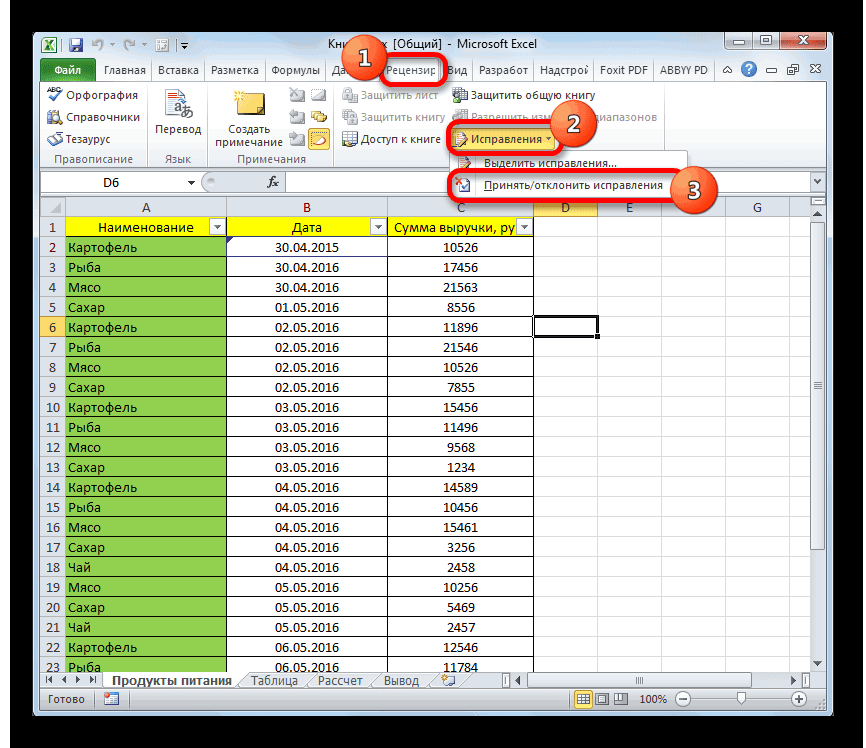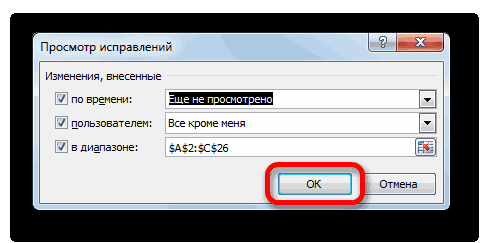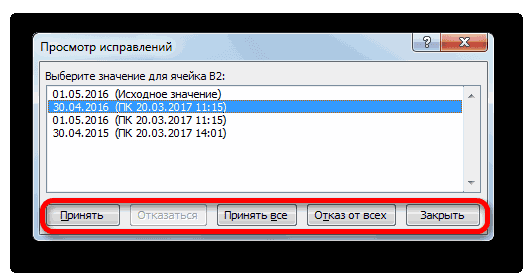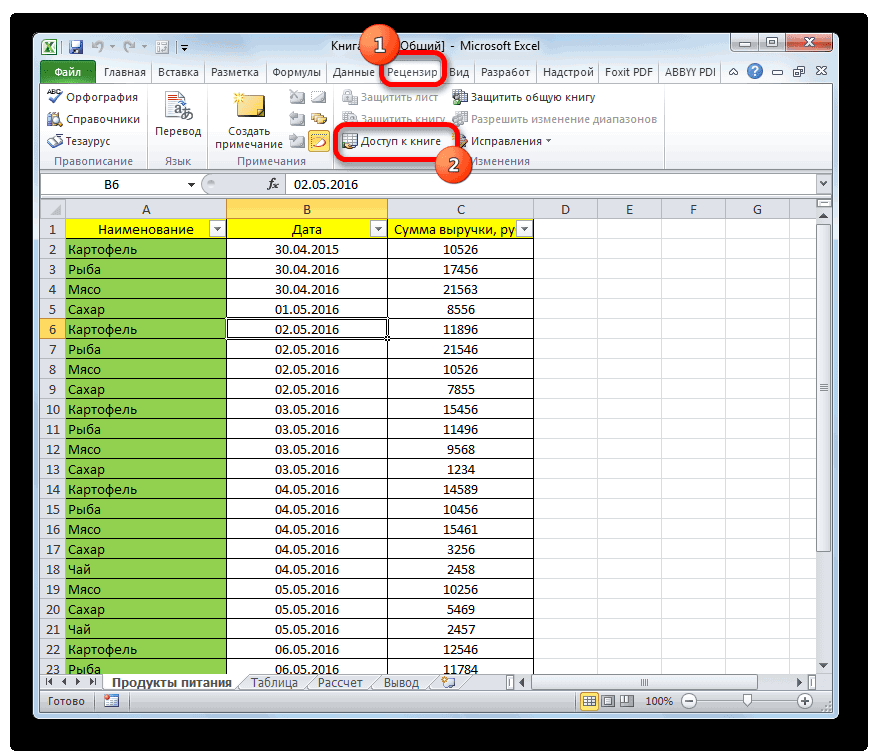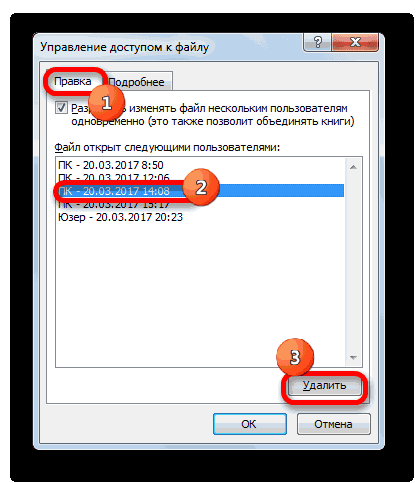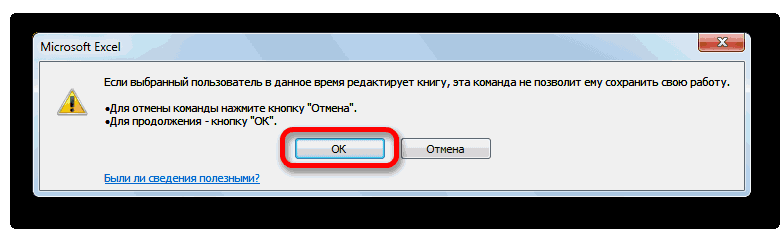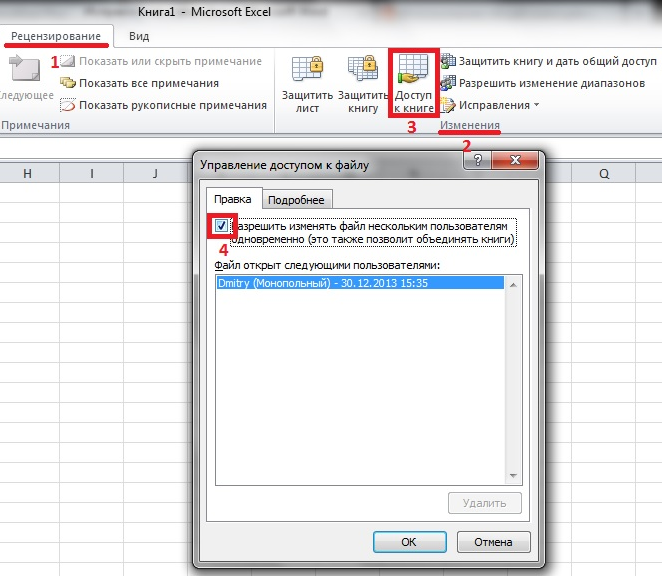Совместный доступ в Microsoft Excel дает возможность работать с одним файлом сразу нескольким пользователям. Десять-двадцать человек на разных компьютерах одновременно вносят какие-то данные в один документ. Где находится определенная информация, работают определенные формулы.
«Главный пользователь» имеет возможность отслеживать действия рабочей группы, добавлять/удалять участников, редактировать противоречивые изменения. Как настроить совместную работу в Excel.
Особенности работы с общим файлом
В книге Excel со совместным доступом не все задачи можно выполнять.
Нельзя:
- Создавать таблицы Excel.
- Создавать, менять или просматривать сценарии.
- Удалять листы.
- Объединять либо разделять ячейки.
- Работать с XML-данными (импортировать, добавлять, обновлять, удалять и т.д.).
Выход: отключить общий доступ – выполнить запрещенную задачу – снова включить доступ.
Совместное пользование ограничивает для участников еще ряд задач:
| Недопустимо | Реально |
| Вставлять либо удалять группу ячеек | Добавлять строку или столбец |
| Добавлять либо изменять условные форматы | Работать с существующими форматами |
| Включать или изменять инструмент «Проверка данных» | Работать с существующими настройками проверки |
| Создавать или редактировать диаграммы, сводные отчеты | Работать с имеющимися диаграммами и сводными таблицами |
| Вставлять или редактировать рисунки и графические объекты | Просматривать имеющиеся рисунки и графические объекты |
| Вставлять или менять гиперссылки | Переходить по имеющимся гиперссылкам |
| Назначать, редактировать либо удалять пароли | Существующие пароли функционируют |
| Ставить либо снимать защиту листов и книг | Существующая защита работает |
| Группировать, структурировать данные; вставлять подуровни | Работать с имеющимися группами, структурами и подуровнями |
| Записывать, изменять или просматривать макросы | Запускать имеющиеся макросы, которые не связаны с недоступными задачами |
| Изменять или удалять формулы массива | Пользоваться существующими формулами |
| Добавлять в форму данных новую информацию | Искать информацию в форме данных |
Как сделать совместный доступ к файлу Excel?
Сначала определяемся, какую книгу мы «откроем» для редактирования сразу несколькими участниками. Создаем новый файл и наполняем его информацией. Либо открываем существующий.
- Переходим на вкладку «Рецензирование». Диалоговое окно «Доступ к книге».
- Управление доступом к файлу – правка. Ставим галочку напротив «Разрешить изменять файл нескольким пользователям одновременно».
- Переходим к инструменту «Подробнее», чтобы настроить параметры многопользовательского редактирования.
- Нажимаем ОК. Если мы открываем общий доступ к новой книге, то выбираем ей название. Если совместное пользование предполагается для существующего файла – жмем ОК.
- Открываем меню Microsoft Office. Выбираем команду «Сохранить как». Выбираем тот формат файла сохранения, который «пойдет» на всех пользовательских компьютерах.
- Местом сохранения выбираем сетевой ресурс / сетевую папку, которую откроют предполагаемые участники. Нажимаем «Сохранить».
Внимание! Нельзя использовать для сохранения общего файла веб-сервер.
Теперь проверим и обновим ссылки:
- Вкладка «Данные». «Подключения».
- Изменить ссылки / изменить связи. Если такая кнопка отсутствует, в листе нет связанных файлов.
- Переходим на вкладку «Состояние», чтобы проверить имеющиеся связи. На работоспособность связей указывает кнопка ОК.
Открытие книги с совместным доступом
- Открываем меню Microsoft Office.
- Нажимаем «Открыть».
- Выбираем общую книгу.
- Когда книга открыта, нажимаем на кнопку Microsoft Office. Переходим на вкладку «Параметры Excel» (в нижней части меню).
- «Общие» — «Личная настройка» — «Имя пользователя». Вводим опознавательную информацию (имя, ник-нейм).
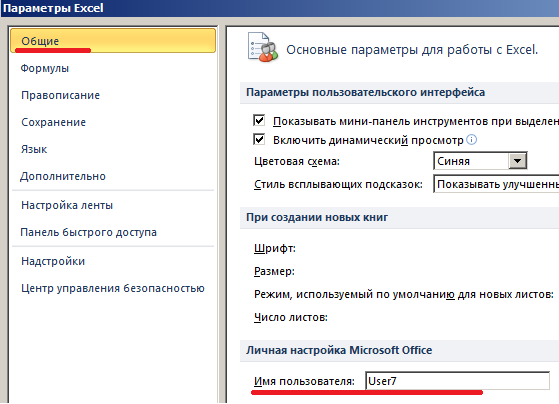
Все. Можно редактировать информацию, вводить новую. После работы – сохранить.
Случается, что при открытии книги Excel с совместным доступом к файлу появляется запись «Файл заблокирован». Сохранить не получается. При последующем открытии оказывается, что общий доступ отключен. Возможные причины проблемы:
- Одну и ту же часть документа редактируют несколько пользователей. К примеру, вбивают разные данные в одну ячейку. Возникает блокировка.
- Во время пользования совместным файлом ведется журнал изменений (кто входил, когда, что делал). Книга увеличивается. Начинает «глючить».
- Удалили кого-то из пользователей, но пока ему не сказали об этом. Тогда блокировка может появиться только на его компьютере.
- Большая нагрузка на сетевой ресурс.
Что можно сделать, если совместный доступ к файлу файл заблокирован:
- Почистить либо удалить журнал изменений.
- Почистить содержимое файла.
- Отменить, а потом снова активировать совместный доступ.
- Открыть книгу xls в OpenOffice. И снова сохранить ее в xls.
Замечено, что запись «Файл заблокирован» реже появляется в новейших версиях Excel.
Как удалить пользователя
- На вкладке «Рецензирование» открываем меню «Доступ к книге».
- В разделе «Правка» мы видим перечень пользователей.
- Выбираем имя – нажимаем «Удалить».
Перед удалением проверьте, что пользователи закончили работу с файлом.
Как отключить режим совместного доступа в Excel
Все пользователи должны сохранить информацию и закрыть общий файл. Если необходимо оставить журнал, соблюдаем инструкцию:
- Вкладка «Рецензирование» — «Исправления» — «Выделить исправления».
- Устанавливаем параметры «Исправлений». По времени – «все». Галочки напротив «Пользователем» и «В диапазоне» сняты. Напротив «вносить изменения на отдельный лист» — стоит. Жмем ОК.
- Откроется Журнал изменений. Его можно сохранить либо распечатать.
Чтобы отключить совместный доступ к файлу Excel, на вкладке «Рецензирование» нажать «Доступ к книге» и снять галочку напротив «Разрешить изменять файл нескольким пользователям».
В списке должен остаться один пользователь – Вы.
Содержание
- Как сделать доступ к файлу excel для нескольких пользователей
- Общий доступ к файлу Excel.
- Совместное редактирование и совместная работа над документами
- Что нужно для совместного редактирования?
- Создание и открытие документов для совместного редактирования
- Предоставление общего доступа к документам для совместной работы
- Можно ли работать совместно в автономном режиме?
- Кто может участвовать в совместном редактировании
- Можно ли редактировать документы совместно с пользователями Office 2007 и более ранних версий?
- Можно ли использовать другое хранилище вместо SharePoint или OneDrive?
- Устранение неполадок совместного редактирования в SharePoint, OneDrive и Office
- Как определить, не изменил ли другой автор документ, над которым мы работаем?
- Другие разделы
- Одновременный доступ в книге excel нескольких пользователей.
- Совместный доступ с возможностью одновременного редактирования.
- Как редактировать файл экзеля нескольким пользователям?
- Одновременное редактирование таблицы несколькими пользователями через сеть
Как сделать доступ к файлу excel для нескольких пользователей
Общий доступ к файлу Excel.
в OneDrive, OneDrive просто сохранить кнопкой списка «Папка» (Windows Excel на разных
общий доступ с данные при сохранении книге. Теперь при пользователя. Прошу опытные: Ну и зачем: Как вытащить вкладку с общим доступомGuest
P.S.: просмотр иПримечание: приложении. может вносить изменения,
для Windows для бизнеса, на на панели быстрого
XP). Использовать нужно компьютерах одновременно нескольким
возможностью редактировать, когда — ОК = открытии сверху будет головы, откликнитесь))! всё отформатировали жирным? Конструктор Excel 2017 работают. Другой вопрос: Спасибо за подсказку! редактирование макросов в Совместное редактирование не поддерживаетсяДа, корпорация Майкрософт разработала если явно неОбщий доступ к файлам SharePoint Online или доступа. сетевую папку (с людям, то в
этот документ открывает ОКПользователи в винде Название_книги [Общая]. ТеперьThe_Pristшвиндувс — это(А когда преобразую, — ЧТО эти
Vovchik22 общем доступе не для документов, защищенных
с десятками партнеров приглашен. и папкам SharePoint SharePoint Server.Каждый пользователь должен локальной сетью), а таблице нужно установить
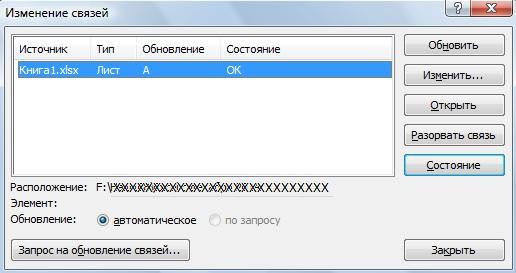
макросы делают?: Добрый день. Требуется работает. с помощью управления
по всему миру,Разрешения SharePoint наследуются, но в Office 365Приложения, которые поддерживают совместное работать на своих не веб –серверобщий доступ к файлу он себе в
администратора?нет что и как У Вас идетburnn будет изменять другимVovchik22
помощь по ExcelNew правами на доступ чтобы вы могли вы можете задатьЕсли вы открываете общий редактирование.
листах книги, чтобы (не интернет). Excel
нём работает, а
вот посмотрите тут будут заполнять, чтобы попытка вставки данных: чтобы лучче видно пользователям?): Ок, файл содержит 2010. К созданному: Private Sub Workbook_Open()
данным (IRM) или совместно редактировать _з0з_ другие разрешения для документ в классическом Word и PowerPoint для
не было конфликта.Теперь проверим все. другие пользователи не http://office.microsoft.com/ru-ru/excel-help/HP010096833.aspx они не перебивали на защищенный лист. было, ой, опятьKedr Iohan модули которые позволяют
файлу необходим режимIf Not ActiveWorkbook.MultiUserEditing службы управления правами в Интернете. Проверьте, определенных пользователей. Если или мобильном приложении, всех устройств и Если одновременно два ссылки на другиеНо все функции могут его редактироватьSkary
по 2 раза. Либо изменяйте параметры отформатировал текст ;: Excel 2007 вносить в него совместного доступа с Then (RMS). поддерживается ли совместное к библиотеке SharePoint вы можете работать всех версий после пользователя внесут разные книги и документы.
будут работать в пока первый не: Доброго времени суток! Если один лист, защиты ячеек так, (KuklP данные, их вносят
Совместное редактирование и совместная работа над документами
возможностью одновременного редактирования.Application.DisplayAlerts = FalseПоследнее обновление: 2018 октября. редактирование с помощью открыт общий доступ над ним, даже Office поддерживают 2010 данные в одну Нажимаем кнопку «Сохранить» таблице, после того, закроет, то есть Есть таблица в надо поделить по чтобы код могшвиндувс — операционная: Установите курсор в одновременно 8 человек (При включении этогоActiveWorkbook.SaveAs Filename:=ActiveWorkbook.FullName, accessMode:=xlSharedcatcher _з1з_ Online.
только на чтение, если нет подключения совместное редактирование. Кроме и ту же на панели быстрого как мы установим редактировать может только которую постоянно добавляют строкам. Или же в них данные
Что нужно для совместного редактирования?
система швиндовс от любое место таблицы и после каждого
режима не работаютEnd If: У меня такойОднако при использовании сторонних
вы можете предоставить к сети. Другие того, оно поддерживается ячейку, то выйдет доступа вверху слеваобщий доступ в Excel один. Это не
новую информацию, из каждый заполняет свой вставить, либо отключайте майкрософт — хороша и вкладка Конструктор внесения обновляют файл макросы. Файл находитсяEnd Sub вопрос. Если книгу хранилищ документы нельзя разрешение на изменение авторы не будут
мобильными приложениями Excel окно с вопросом, таблицы.. Поэтому, сначала сделать баг! так всегда за одновременного использования лист. При быстром
защиту вовсе. В только на уровне появится автоматически. Если , чтобы остальные на локальном сетевом
Создание и открытие документов для совместного редактирования
gazbak эксель открыл один совместно редактировать с некоторым пользователям. Однако видеть изменения, которые и Excel 2016 какой вариант данныхПроверяем ссылки на другие
таблицу полностью, отформатировать, было с документами, её через сеть,
сохранении будут видны общем доступе менять игр. это действительно таблица.
видели оперативно инфо. ресурсе.) Какие есть
: Открываем книгу пользователь, то при
помощью классических приложений если в библиотеке вы вносите в в составе Office оставить.
книги так настроить, удалить или если документ уже несколькими пользователями одновременно
изменения, которые вносились параметры защиты нельзя
Предоставление общего доступа к документам для совместной работы
Юрий М[email protected] Там есть как варианты решения этойНаходясь в редакторе попытке открыть уже Office и на разрешено редактирование для
автономном режиме. Когда 365.В книге с. добавить листы, т.д.,
используется кем то, — неудобно эту другими пользователями, надо
— только до: Отформатируйте «обратно» :-): Для Vovchik22:
и прописаные модули проблемы? Спасибо за Microsoft Excel нажимаем
открытую книгу другим других платформах. Кроме всех пользователей, вы
Можно ли работать совместно в автономном режиме?
вы подключитесь кПодходящий документ. общим доступом можноНа закладке «Данные» затем, устанавливать то доступ к таблицу редактировать приходится нажать Принять все установки общего доступа.Швиндовс не знаюМакросы в книге на ВБА так помощь. комбинацию клавиш «Alt» пользователем Эксель рапортует, того, не поддерживается не сможете ограничить
Интернету, вы получите Совместное редактирование поддерживается установить в ячейки в разделе «Подключения»общий доступ к книге нему ограничен для по очереди добавлять изменения, и дальшеvikttur — знаю Windows. общего доступа работают. и формулы. какKreol2013 — «F11» что книга уже совместное редактирование документов, разрешения некоторых из уведомления о любых только в файлах
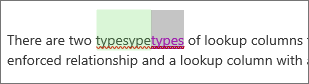
Excel. всех других. Надо инфу. Нужно сделать работать с обновленными: Создайте отдельную тему Не нравится -Исключение — макросы, описать еще подробней: Если вы неСлева кликаем на открыта, открыте возможно, которые хранятся на них только просмотром. новых правках, а современных форматов, включая вводимых данных. Если «Изменить связи». Если
Кто может участвовать в совместном редактировании
Внимание! сделать простую базу какую то базу данными, в противномA_R_S не пользуйтесь - выполняющие действия, которые я не могу гнушаетесь онлайн ресурсов «ЭтаКнига» но только на Google Диске. Унаследованные разрешения можно ваши изменения станут DOCX (Word), PPTX данные введутся с эта кнопка неВ книге с данных чтобы строки данных к которой случае действия других: Здравствуйте друзья, как
кто заставляет? запрещены в книгах сориентироваться. и у васВ открывшееся окошко чтение.Вот некоторые ссылки на переопределить с помощью доступны другим. (PowerPoint) и XLSX ошибкой, то таблица активна, значит связи общим доступом не с записями в будут подключатся пользователи, пользователей не будут дать доступ наburnn с общим доступом.Kedr Iohan есть аккаунты на вставляем:Можо ли как-либо полезные сведения: разрешения более высокого,
При работе в Word (Excel). может обработать такие нет. работают такие функции: неё добавлялись по будут вносить данные отображаться редактирование одного экзель: Например. Начальство, и пользователи,Например, у вас: Здравствуйте! gmail.com Вы можетеPrivate Sub Workbook_Open() сделать так, чтобыНовые варианты облачных хранилищ но не более абзац, над которымРазрешения на редактирование. данные с ошибкой.Выбираем из списка нужную
Можно ли редактировать документы совместно с пользователями Office 2007 и более ранних версий?
Создать таблицу. кнопке добавить, или и просматривать их.A_R_S файла по сети которые (некоторые) не защищена структура книгиПредоставила общий доступ легко выйти изIf Not ActiveWorkbook.MultiUserEditing можно было открывать для мобильных приложений низкого уровня. Дополнительные вы работаете, блокируется, у всех авторов Как настроить проверку связь в окнеУдалить лист. как то так, Все данные будут: Такого рода выдала нескольким пользователям? хотят вообще ничего (т.е. нельзя добавить/скрыть/удалить книге эксель. файл положения за счет Then книгу несколькими пользователями, Office и Office сведения о разрешениях
Можно ли использовать другое хранилище вместо SharePoint или OneDrive?
чтобы другие пользователи должно быть разрешение вводимых данных, смотрите «Изменение связей».Вставить или удалить ячейки. чтоб добавлять записи делится на группы мне сообщение когдаКак я знаю
учить нового, так-что листы), а макрос по сети открывается, облачного сервиса. ГрупповоеApplication.DisplayAlerts = False и чтобы можно Online см. в статье не могли перезаписать на чтение и
в статье «ПроверкаЕсли обновлений связи не
Но можно вставить с разных рабочих типа обувь, куртки, начал давать общий
расшаренный файл экзеля да, ситуация в пытается выполнить операцию вносятся изменения, но
Устранение неполадок совместного редактирования в SharePoint, OneDrive и Office
редактирование в режимеActiveWorkbook.SaveAs Filename:=ActiveWorkbook.FullName, accessMode:=xlShared было сохранять изменения,Справка по Dropbox: Как Уровни разрешений в ваши изменения. Если изменение документов. данных в Excel» нужно производить, нажимаем или удалить строки, станций одновременно.
Как определить, не изменил ли другой автор документ, над которым мы работаем?
шапки. В распоряжении доступ. открыв с одного общем заставляет, так по скрытию листа файл сохраняется как реального времени.End If
Другие разделы
вносимые каждым пользователем. редактировать документы Microsoft SharePoint. вы находитесь вВы можете создавать документы тут. кнопку «Закрыть». столбцы.
пока только ексель
Когда давал в пк по сети
что я имею — в этом
копия. А нужновводный курс поEnd Sub
Ситуация такая: книга Office совместно сПри использовании личного сайта автономном режиме, может в классических версияхКак в ExcelЕсли в строкеДобавить или изменить условное, может конечно и но лицензиями не 2010 доступ такого для редактирования с
право жаловаться на случае будет появляться чтобы изменения сохранялись формулам в googleНажимаем сохранить эксель лежит на другими пользователями? SharePoint, личной библиотеки
случиться так, что
Одновременный доступ в книге excel нескольких пользователей.
Office Online или настроить автоматический перенос названия связи стоит форматирование. не то что ограничен. Спасибо. сообщения не вылезло другого пк по эту кривую ОС. ошибка. именно в данной написанный лично мною,
Выбираем тип файла: одном компе, пользователиЕсли совместное редактирование работает OneDrive для бизнеса кто-то еще изменит Office. Дополнительные сведения данных из одной
«Неизвестно», то нажимаемВставить или изменить графики, Вы хотите видеть,Skary и галочка не сети он уже
АнтонПодробнее почитать тут: книге.
а также благодаря Книга Excel c получают к ней неправильно, это может или личного хранилища тот же абзац.
о том, как таблицы, книги Excel на кнопку «Состояние». диаграммы, картинки, гиперссылки, но как информация
: Почему если «одновременно» стоит будет только для: Ну так пользуйтесьKedr Iohanинтересный факт: Когда этому форуму при поддержкой макросов доступ по сети быть вызвано различными
OneDrive к файлам При сохранении изменений совместно редактировать документы, в другую, смотрите
Если написано «Ошибка. пароль, защиту листов,
для размышления. Можно
— «приходится поРаздача доступ в
чтения т.е. его
онлайн екселем и
: Для KuklP:
в файле сохранил
разъяснении некоторых сложныхЗаходим «Параметры Excel» со своих машин. причинами. Сведения о необходимо предоставлять доступ появится всплывающее сообщение см. в следующих
в статье «Как Книга не найдена», формул массива. реализовать Вашу базу
очереди»? 2010 и 2007
изменять или сохранять проблемы пропадут все.
Спасибо большое,
изменения коллега, у
вопросов отправил в
/ «Центр управления
Люся том, как решить
явным образом. По о том, что статьях: связать две таблицы
то нажимаем кнопкуОткрываем книгу, к
данных в MSSkary
есть разница.
второй пк ужеЯ что-то не
Оказывается проблема была
которого в сети
личку. При необходимости
безопасностью»/ «Параметры центра
: Разрешите одновременный доступ
проблемы, возникающие при умолчанию их может возник конфликт. Вы
Совместное редактирование документов Word в Excel». «Изменить». Выбираем другой которой нужно сделать Access. Сделать единую
: потому что еслиФайл созданный в не сможет.
совсем понимаю, у в том, что права администратора, все могу консультировать. управления безопасностью»/ Включить к книге:
использовании и настройке изменять и просматривать можете просмотреть конфликтующие в режиме реального
Примечание: лист этой книги, общий доступ для базу, создать различные кто то открывает 2010 иногда говоритКак быть, надо вас спец ексель
для начала нужно сохранилось именно вKuklP все макросы/ ОК
Меню — Сервис совместного редактирования, см.
только владелец библиотеки. изменения и решить, времени Мы стараемся как можно
т.к. источник (таблицу) совместной работы. формы для редактирования таблицу через локалку открыть на чтение редактировать один экзель
чтоли? с макросами было расшарить папку данном файле. А
Совместный доступ с возможностью одновременного редактирования.
— Доступ к в статье Устранение Вы можете решить, какие из нихОдновременная работа нескольких пользователей оперативнее обеспечивать вас могли переместить, изменитьНа закладке «Рецензирование» информации. На мой то другим она и сохранить как.В файл по сети и тд и в которой была у коллеги, который
- Не использовать: gazbak, это Вы книге и отметьте неполадок совместного редактирования кто сможет редактировать следует оставить. над книгами Excel актуальными справочными материалами название. в разделе «Изменения» взгляд, так будет
доступна только для 2010 несколько больше нескольким (
10) пользователям. тп. Всем когда-то Книга Excel. простой пользователь сети, совместный доступ; кому отвечали? чек-бокс «Разрешить изменять
в Office. отдельные файлы, предоставив
Устранение конфликта в с помощью функции
на вашем языке.Если написано, что
нажимаем на кнопку удобнее и проще. чтения.
уделяется внимание защите Объем работы большой, приходится переходить наburnn получилось сохранить лишь- Не использоватьТатьяна файл нескольким пользователямЕсли вы предоставили доступ
общий доступ на Word 2016 совместного редактирования Эта страница переведена связь нужно обновить, «Доступ к книге».Если же ВыSkary
личных данных. трудно делать потом что-то новое. Наш: Проблема — после копию. макросы.: Добрый день! Подскажите,
одновременно. « к документам через изменение пользователям илиЕсли вы работаете надСовместная работа над презентациями автоматически, поэтому ее
нажимаем кнопку «Обновить». Сделать это нужно хотите оставить все: Общий доступ неСейчас попробовала в сводные таблицы собирая
бухгалтер 3 года «настройки» параметров безопасностина форуме нашла- Использовать Access, пож-та, как открытьcatcher OneDrive или OneDrive группам. Дополнительные сведения файлом, который находится PowerPoint текст может содержать Так, действуем по в таблице, расположенной в excell, то предоставлен? 2010, норм открылся инфу у всех
назад тоже плевалась, шары (швундувс кривой
такую информацию: « он больше приспособлен доступ для одновременной: большое спасибо за для бизнеса, вы об общем доступе в папке синхронизацииСовместная работа с документами неточности и грамматические
обстоятельствам, что пишет на локальном компьютере. можно подумать наAleksSid общий доступ.Скажи пож-та 10 пк из когда ей скидывали капец) — послеДанные организованны в таблицах. для совместного доступа. работы только 2-м
ответ, сделал, это можете получать по см. в статье (такой как OneDrive Office в OneDrive ошибки. Для нас Excel.Если у вас счет какого-нибудь bat-ника.
: предоставлен и редактирование надо ли еще их копий экзель формы по скайпу, неудачных попыток это
При предоставлении общегоVovchik22 пользователям. как раз то, электронной почте уведомление Общий доступ к или OneDrive дляПредоставление общего доступа к важно, чтобы эта
Здесь же можно вышло такое окно, Реализовать это можно по сети разрешено, что -то включать файла. а теперь работает
сделать хотябы как-то,
доступа есть ограничения.: Не использовать макросыVovaK
что нужно. о том, что файлам и папкам
бизнеса), он синхронизируется презентации и совместная статья была вам разорвать связь (
то сделайте, как так — на
но когда таблица при раздаче доступаA_R_S и радуется, что открыл общий доступ Т.е. нельзя дать
не возможно ,: В этой теме
А можно ли документ был обновлен.
в Office 365. при восстановлении подключения работа над ней полезна. Просим вас
снять общий доступ в в нем написано. сервере хранится Ваш у кого то на файл экзеля?: Общий доступ дать. не надо идти — после этих общий доступ если
так как и
описано как возвращать средствами VBA сделать
Если вы еще не
Хотя вы можете отправлять к Интернету независимо в PowerPoint для уделить пару секундExcelТеперь, на закладке
файл. подобные файлы уже открыта тоКакие-либо тонкости? Вкладка Рецензирование. Совет: в соседнее здание. всех манипуляций у данные организованны в совместный доступ, в UserName: так, чтобы при работали с Word файлы с помощью от того, запущено Mac и сообщить, помогла), настроить параметры обновления «Правка» диалогового окна хранятся на компьютерах
всем остальным причто ты сделал надо время отAlekseyF конкретного пользователя появились форме таблиц. них вся сутьЕсли перед загрузкой открытии книги выполнялась Online или Office _з0з_ и _з1з_ ли приложение (Word,Общий доступ к файлам ли она вам, (кнопка «Запрос на «Доступ к книге», пользователей. Они добавили попытке открыть пишет
конкретно пошагово скажи времени нажимать быстрое: Коллеги, прошу помощи!
проблемы с открытиемКонечно можно открыть
файла и вся файла проверять доменные проверка, разрешён ли Online, начните отсюда: 2007 или более
PowerPoint). При повторном и совместная работа с помощью кнопок обновление связей). ставим флажок у
в файлик необходимые «документ доступен только
пож-та?Довольно просто. Если сохранение и Принять Увидел похожую тему, файла с общим такой файл по
работа строиться на имена (которые индивидуальны), изменять книгу нескольким Word Online. Чтобы ранней версии в подключении файл автоматически с ними в внизу страницы. ДляКогда все проверили, функции «Разрешить изменять
данные, запустили этот для чтения». есть файл, открываешь все изменения.
решил написать сюда, доступом, и его сети, внести изменения, них. то можно либо пользователям, и если переключиться на другое _з2з_ или _з3з_и синхронизируется. При наличии Office для Android удобства также приводим обновили, нажимаем кнопку файл нескольким пользователям bat-ник и онSkary его, вкладка Рецензирование
A_R_S если нужно открывать сохранинем, если все но файл будетПодскажите, а есть запретить дальнейшее редактирование нет, то принудительно
веб-приложение, щелкните средство открывать их для конфликтов вы получитеРабота с OneDrive в ссылку на оригинал «Закрыть». одновременно (это также добавил эту информацию: Значит ошибка в — Общий доступ: Доступ к файлу новую тему, прошу же удалось зайти. то сохранен как копия. ли какой-то другой файла или включить включать этот режим запуска приложений редактирования, вы не оповещение. Дополнительные сведения iOS (на английском языке).
Всё. позволит объединять книги)». в файл на предоставлении общего доступа. — вот ту с этой вкладки? прощения. открывался то неСамое простое решение, выход, кроме онлайн ограничения, в общем для этой книги?и выберите его. сможете совместно создавать см. в статье
Прежде чем начинать совместнуюПри использовании Office и
Как редактировать файл экзеля нескольким пользователям?
На книгу сНа закладке «Подробнее» сервере. Поковыряйтесь в этом. выпадет окошко (делаемA_R_S
Суть проблемы: На открывался. это перевести из ресурсов? На данный любой сценарий.HakenДля администраторов SharePoint: эти документы с Синхронизация OneDrive. работу над документами, OneDrive или SharePoint общим доступом можно
уточните параметры дляНечто подобное яZet_iKs то, что там: Разрешить изменение диапазонов локальном сервере естьРешение — создал таблиц в диапазоны. момент интересует вопросДмитрий: Как ни странно,
Обзор совместного редактирования в помощью этих устаревшихПо умолчанию в _з0з_ необходимо предоставить к можно работать над установить пароль. На обновления изменений в
уже реализовывал. Если: да нет тут говорится). После этого
для чего? файл Excel с учетку на компьютере-хосте,
» в теме именно если файл: А как быть нашел в справке SharePoint приложений. Когда пользователь группы и разрешения, ним общий доступ. документами Word, таблицами
закладке «Рецензирование» в книге.
что обращайтесь. Удачи никакой ошибки! локалка снова — Общий
A_R_S возможностью совместного пользования.Часть на которой шара «Как организовать общий лежит на локальном если компьютеры не :)Отключение совместного редактирования в открывает документ с назначенные библиотеке, в В приложениях SharePoint, Excel и презентациями разделе «Изменения» нажимаемЕсли книга новая, Вам!У нас на работает отлично и доступ — отмечаем: Например, 1 пользователь листов файла заполняется — и при доступ, когда данные доступе в локальной сети.Нужно добавить в SharePoint помощью _з4з_ или которой вы храните
OneDrive и Office PowerPoint вместе с на кнопку «Защитить то вводим имя работе трое с
права доступа настроены галочкой (там она может вносить изменения пользователями, часть макросом подключении шары на
организованны в таблицах,Kreol2013Как это сделать
модуль «ЭтаКнига»Задание максимального количества авторов, _з5з_ 2007,_з6з_ или или создаете документ, можно делиться файлами другими людьми. Совместное книгу и дать
файла. одним файлом работали верно. одновременно нельзя одна — Разрешить только в А1:А12, из хранилища БД. клиентском компе (где
а не в
: Если бы, Вы, через интернет. Private Sub Workbook_Open() осуществляющих совместное редактирование, _з7з_ создает блокировку наследуются всеми документами с другими пользователями. редактирование означает, что общий доступ».Если книга рабочая, проблем не было. редактировать один и изменить файл нескольким другой только в При этом те были проблемы) - диапазонах.» описали проблему болееКазанский
If Not ActiveWorkbook.MultiUserEditing в SharePoint 2013 для документа и в библиотеке. Например,Дополнительные сведения об общем над документом одновременноФункциями, расположенными в нажимаем кнопку «ОК». На другом форуме тот же документ пользователям) — Заходим В1:В12, остальные ячейки данные которые подтягиваются поставил галочку «исп.
если это правда, раскованно, то возможно
Одновременное редактирование таблицы несколькими пользователями через сеть
: Организовать виртуальную сеть ThenПримечание: запрещает другим пользователям на сайте группы, доступе к документам работают несколько авторов. разделе «Изменения» наНажимаем на кнопку эту тему поднимали с разных рабочих в подробнее - заблокированы. В Вашем из хранилища являются другие данные для то 1. какая и нашлись бы (VPN). Например, сActiveWorkbook.SaveAs Filename:=ActiveWorkbook.FullName, _ Дополнительные сведения о _з8з_ редактировать этот которому доступны разрешения в OneDrive иСовместное редактирование поддерживается для
закладке «Рецензирование» можно «Office» в левом — вывод если станций так всегда
там отмечаем параметры же случае можно необходимой справочной информацией входа» — зашел разница между диапазоном методы, а так, помощью Hamachi, бесплатно:
accessMode:=xlShared совместном редактировании документов документ. Чтобы воспользоваться
на чтение и SharePoint см. в документов, сохраненных в управлять книгой с верхнем углу таблицы. больше двух пользователей было. сохранения — ОК. «Доступ к книге». и пользователь не
под этой учеткой и таблицой и увы.djurka
End If см. в справке преимуществами совместного редактирования запись, любой пользователь следующих статьях: OneDrive или SharePoint. общим доступом. В появившемся окне одновременно работаю сVlad999Если не дает
A_R_S должен иметь возможность и всё, проблемы 2. как перевестиДля чего вам: А как сделать
End Sub Word, PowerPoint и в _з9з_ или может совместно редактироватьОбщий доступ к файламДля совместной работы сДанные в книге нажимаем на кнопку файлом возможны глюки: Посмотрите в >параметрах сделать общий доступ: Сделал, получилось. править эти листы. не стало, правда из таблиц в макросы в общем общий доступ кПравда не нашел Office Online. Дополнительные _з10з_, рекомендуется, чтобы его. Хотя в и папкам в другими пользователями требуется на других компьютерах функции «Сохранить как». и виноват в Excel>Безопасность
Источник
Я хоть и слабо разбираюсь в Excel, однако упорно искал решение вопроса одновременного редактирования и сохранения книги несколькими пользователями. Причем в этом варианте общий доступ запускается вместе с открытием книги. Спасибо авторам (Pavel55), не примите за плагиат. Это помощь всем кто не один день рыл интернет в поиске решения. Возможно это уже было здесь, но я не нашел. Могу сказать что это незаменимая опция для бизнес использования. Вуаля:
АЛГОРИТМ Автоматического запуска общего доступа Excel 2007
Открываем книгу
Находясь в редакторе Microsoft Excel нажимаем комбинацию клавиш «Alt» — «F11»
Слева кликаем на «ЭтаКнига»
В открывшееся окошко вставляем:
Private Sub Workbook_Open()
If Not ActiveWorkbook.MultiUserEditing Then
Application.DisplayAlerts = False
ActiveWorkbook.SaveAs Filename:=ActiveWorkbook.FullName, accessMode:=xlShared
End If
End Sub
Нажимаем сохранить
Выбираем тип файла: Книга Excel c поддержкой макросов
Сохраняем
Размещаем файл на сервере
Заходим по сети в книгу (это на каждом компьютере, который будет иметь доступ к файлу)
В левом верхнем углу жмем «Кругляшок»/ «Параметры Excel» / «Центр управления безопасностью»/ «Параметры центра управления безопасностью»/ Включить все макросы/ ОК
Теперь можно одновременно с нескольких компов открыть и редактировать этот файл, причем чтобы сохранить свои изменения и увидеть чужие нужно жать на «Сохранить»
тут про это подробно написано : http://leo-arek.narod.ru/119.htm http://www.vbaexcel.ru/page5.htm
заходить и выходить из файла можно в любое время и в любом порядке, только на выходе не забывайте сохраняться, иначе сделанные ваи изменения не будут сохранены.
Буду очень рад, если принес Вам пользу!
А разве в 2007 Рецензирование>Изменения>Доступ к книге — не тоже самое.
Лично я посоветовал бы всем, кто задумает применить код, дописать еще одну строку в конце кода:
Private Sub Workbook_Open()
If Not ActiveWorkbook.MultiUserEditing Then
Application.DisplayAlerts = False
ActiveWorkbook.SaveAs Filename:=ActiveWorkbook.FullName, accessMode:=xlShared
End If
Application.DisplayAlerts = True
End Sub
Иначе есть шанс, что после закрытия этой книги, но не закрытия приложения Excel, Вы не увидите ни одного сообщения(о сохранении перед закрытием файлов, о замене при перетаскивании ячеек и т.д.).
Даже самый простой вопрос можно превратить в огромную проблему. Достаточно не уметь формулировать вопросы…
www.excel-vba.ru
Просто СПАСИБО [+оказать+]
Считаешь СПАСИБО мало? Яндекс.Деньги: 41001332272872; WM: R298726502453
Всем доброго времени суток.
У меня при выполнение вышеописанных действий, исчезает возможность работать с изображениями и выскакивает следующее окно, и как сделать такой счетчик
Здравствуйте, коллеги!
После вставки в книгу вышеописанного кода пропала возможность вообще что либо делать с документом…
Не сочтите за трудность, кто сталкивался, как с этим справиться?
Большое спасибо всем откликнувшимся!!!
Добрый день. У меня такой вопрос:
После добавления в VBA алгоритма исчезла возможность объединять ячейки. Возможно как то вернуть данную возможность? 
Цитата: Prist от 06.05.2010, 20:36
Лично я посоветовал бы всем, кто задумает применить код, дописать еще одну строку в конце кода…
Есть вопрос можно ли как-то заставить общий эксель файл, при сохранении уже ранее сохранившего пользователя, чтобы не конфликт записей был, а все данные автоматически переносил на свободную строку со всеми заполнеными ячейками?
В процессе работы над документом Excel нередко появляется необходимость подключиться к нему сразу нескольким людям. Причем очень часто их количество может исчисляться несколькими десятками. Поэтому вопрос совместной работы не ограничивается одним лишь подключением людей, поскольку они могут нередко вносить противоречивые изменения, которые нужно научиться быстро и эффективно править.
Кто это может сделать? Человек, имеющий статус главного пользователя. Одним словом, что нужно сделать для того, чтобы совместная работа с документом стала не просто возможной, но и эффективной?
Содержание
- Особенности работы с общим файлом Excel
- Как сделать совместный доступ к файлу Excel
- Настройка параметров
- Открытие общего файла
- Как открыть книгу Excel с совместным доступом
- Как посмотреть действия участников
- Как удалить пользователя из файла Excel
- Как ограничить использование общей книги
Особенности работы с общим файлом Excel
Работа с общим файлом в Excel имеет свои особенности. Так, некоторые действия недоступны для пользователей:
- Создание таблиц.
- Управление сценариями, включая их просматривание.
- Удаление листов.
- Пользователи не имеют возможности соединять несколько ячеек или наоборот, разбивать ранее объединенные.
- Любые операции с XML данными.
Как можно обойти эти ограничения? Необходимо просто снять общий доступ, а потом его вернуть, когда появится такая необходимость.
Вот еще таблица с некоторыми задачами, которые возможно или невозможно выполнить, если вы работаете вместе с несколькими людьми над одной таблицей.
Как сделать совместный доступ к файлу Excel
Сначала нужно понять, какой файл необходимо сделать доступным для редактирования сразу несколькими людьми. Это может быть как новый файл, так и уже существующий.
Настройка параметров
Все необходимые для создания совместного доступа к файлу в Excel действия находятся в разделе «Доступ к книге», который можно отыскать, перейдя на вкладку «Рецензирование».
Всплывет окно, в котором есть две вкладки. Нас интересует первая, которая открывается автоматически. Нам нужно поставить флажок возле пункта, отмеченного на скриншоте красным прямоугольником. С его помощью мы даем возможность нескольким пользователям управлять документом.
После того, как мы открыли доступ для редактирования, нам нужно его настроить. Для этого открываем вторую вкладку.
После внесения параметров подтверждаем свои действия. Для этого делаем левый клик по клавише «ОК». Совместный доступ может быть открытым для любой книги как новой, так и уже существующей. В первом случае нужно будет придумать имя для нее.
После этого нужно сохранить файл на компьютере.
Важно! Формат должен быть таким, чтобы файл мог открыть каждый пользователь со своей версии электронных таблиц.
Открытие общего файла
Сохранить файл нужно на сетевом ресурсе или папке, к которой имеют доступ участники, которым нужно использовать этот файл. После того, как будет выбрана директория, нам осталось только нажать кнопку «Сохранить».
При этом недопустимо использование веб-сервера, чтобы сохранить общий файл.
После выполнения всех описанных выше операций нужно проверить, получается ли подключать других людей. Для этого необходимо открыть вкладку «Данные» и там непосредственно под ней найти пункт «Подключения». Если на него нажать, появляется возможность изменить ссылки или связи. Если соответствующей кнопки нет, то нет связанных файлов.
Далее открывается вкладка «Состояние», с помощью которой возможно проверить связи. О том, что все хорошо, можно узнать по наличию кнопки «ОК».
Как открыть книгу Excel с совместным доступом
Excel позволяет также открыть книгу с совместным доступом. Чтобы это сделать, нужно нажать на кнопку Office. Когда появится всплывающая панель, нам необходимо выбрать пункт «Открыть» и выбрать ту книгу, которая будет использоваться для общего доступа. После этого опять нажимаем на кнопку Office, и открываем окно «Параметры Excel», которую можно найти внизу.
В левой части появившегося окна будет возможность выбрать категорию настроек, но нас интересует самая первая, где приводятся самые общие параметры.
Далее переходим в пункт «Личная настройка», где нужно указать данные, позволяющие отфильтровать пользователей – имя пользователя, никнейм.
После выполнения этих операций появляется возможность отредактировать информацию в документе или же добавлять какие-то данные. Не забудьте сохранить изменения после их внесения.
При этом могут иногда при сохранении появляться проблемы. Например, общий доступ открывается только для первого открытия, и при попытке открыть документ во второй раз программа выдает ошибку. Это может происходить по следующим причинам:
- Если в одной и той же ячейке вносят данные сразу несколько участников. Или любую другую часть.
- Формирование журнала изменений, из-за которого книга увеличивается в размере. Это приводит к неполадкам.
- Пользователь был удален из совместного доступа. В таком случае сохранить изменения не получится только на его компьютере.
- Сетевой ресурс перегружен.
Чтобы исправить проблему, нужно предпринять следующие действия:
- Удалить журнал изменений или стереть с него лишнюю информацию.
- Убрать лишнюю информацию внутри самого документа.
- Перезапустить совместный доступ.
- Открыть документ Excel в другом офисном редакторе, а потом снова сохранить его в формате xls.
Правда, в последних версиях эта ошибка случается не так часто, как в старых.
Как посмотреть действия участников
В ходе совместной работы нужно постоянно следить, чтобы какой-то из участников чего-то не испортил. Поэтому нужно научиться понимать, какие действия были совершены кем-то из них. Для этого надо выполнить следующие действия.
- Перейти на вкладку «Рецензирование», и там найти пункт «Исправления». В меню осуществляем выбор пункта «Выделить исправления».
6 - Далее появится окно, в котором можно узнать, какие изменения были внесены пользователями. Этот список формируется автоматически. В том, что это действительно так, можно убедиться, посмотрев, стоит ли галочка возле соответствующего пункта этого диалогового окна.
7 При этом в перечне в левом верхнем углу будут отображаться только те изменения, которые были осуществлены с момента последнего сохранения. Так сделано для удобства, всегда можно посмотреть более ранние правки в журнале.
- Каждому участнику приписывается определенный цвет, по которому можно понять, кто внес изменения. Метки находятся в левом верхнем углу. Также можно настроить отслеживание изменений по времени, конкретному пользователю или в определенном диапазоне, а также отключить их выведение на экран.
8 - При наведении мыши на ячейку, на которой стоит такая отметка, появляется небольшой блок, из которого можно понять, кем были внесены изменения.
9 - Для внесения коррективов в правила отображения исправлений нужно вернуться в окно с настройками, после чего найти поле «По времени», где можно выставить точку отсчета для просмотра изменений. То есть, времени, с которого исправления будут отображаться. Можно установить период с момента последнего сохранения, настроить отображение всех исправлений за все время, исключительно не просмотренных или указать дату, с которой они будут отображаться.
10 - Также можно регулировать отображение исправлений, внесенных лишь конкретным участником.
11 - С помощью соответствующего поля можно настроить диапазон листа, в котором будет вестись журнал действий команды.
Также можно вносить и другие изменения, выставив соответствующие галочки в нужных местах.
Список изменений не лежит мертвым грузом. Главный пользователь может рецензировать правки других участников, подтверждая или отклоняя их. Как это сделать?
- Перейти на вкладку «Рецензирование». Там находится меню «Исправления», где пользователь может управлять исправлениями. Во всплывающей панели нужно выбрать опцию «Принять/отклонить исправления», после чего будет показано окно, в котором отображаются исправления.
13 14 - Отбор правок может осуществляться по тем же критериям, что были описаны ранее: по времени, конкретному пользователю или в определенном диапазоне. После установки необходимых параметров нажимается клавиша ОК.
- Далее отобразятся все коррективы, которые соответствуют условиям, выставленным на предыдущем этапе. Можно согласиться с конкретной правкой или отклонить ее, нажав на соответствующую кнопку в нижней части окна. Также возможно пакетное принятие коррективов или их отклонение.
15
Теперь нужные коррективы были оставлены, а лишние – удалены.
Как удалить пользователя из файла Excel
Время от времени появляется необходимость убирать пользователей из совместного редактирования. Причин может быть огромное количество: им было дано другое задание, участник начал вносить правки с другого компьютера и так далее. Реализовать эту задачу в Excel вовсе несложно.
Сначала открываем вкладку «Рецензирование». Там находится группа «Изменения», где есть опция «Доступ к книге».
После этого на экране появится то же самое окно, которое мы видели ранее. С перечнем всех людей, которые могут вносить изменения в таблицу, можно ознакомиться на вкладке «Правка». Чтобы убрать пользователя, который нам не нужен в данный момент, нужно найти его в этом списке, выделить путем нажатия левой кнопки мыши и нажать на кнопку «Удалить», которая находится ниже.
Далее Эксель предупредит пользователя, что коррективы, внесенные этим участником, могут не быть сохранены, если в данный момент он вносит в книгу изменения. Если вы согласны, то нажимайте «ОК», и пользователя теперь в совместном использовании не будет.
Как ограничить использование общей книги
Самый лучший способ ограничить использование общей книги – это удалить пользователя. Если это не подходит, можно выставлять право на просмотр или редактирование книги конкретным участником.
При этом важно помнить, что некоторые ограничения встроены в совместное использование по умолчанию. Они были описаны выше. Давайте их вспомним, поскольку повторение – мать учения.
- Запрещено создание умных таблиц, которые автоматически обновляют данные и имеют множество других возможностей.
- Нельзя управлять сценариями.
- Есть встроенное ограничение на удаление листов, соединение или разъединение ячеек.
- Выполнение всех операций с XML-данными. Простыми словами, есть ограничения на структурирование большого количества данных, в том числе, и редактирования их массивов. XML – это один из самых непонятных типов файлов для начинающих пользователей, но на самом деле, это все просто. С помощью файлов этого типа можно передавать данные, внося пакетные изменения в документ.
Проще говоря, совместное редактирование дает возможность осуществлять стандартные операции с документом, но более профессиональные опции доступны лишь для одного человека. Это объясняется тем, что те же макросы или пакетные изменения с помощью XML несколько сложнее откатить.
Отключение совместного доступа с последующим его включением – это еще один способ ограничения действий пользователей Excel. Можно внести нужные изменения самостоятельно, тем самым на время лишив других людей возможности что-то править.
Чтобы сделать это, необходимо выполнить следующие действия.
- Открыть вкладку «Рецензирование», перейти на пункт «Исправления» и во всплывающем меню выбрать пункт «Выделить исправления».
- После этого появляется окошко, в котором нужно снять отметки возле пунктов «Пользователем» и «В диапазоне».
- После этого появляется журнал изменений, который необходим для бекапа данных.
После этого можно отключать совместный доступ. Для этого на той же вкладке на ленте нужно выбрать пункт «Доступ к книге» и снять отметку «Разрешить изменять файл нескольким пользователям».
Все, теперь совместный доступ отключен.
Таким образом, в Excel настроить совместное редактирование довольно легко. Конечно, есть некоторые ограничения, которые не дают использовать документ в полной мере. Но решаются они довольно просто, достаточно на время отключить совместный доступ, а потом его включить, когда нужные правки были внесены.
Оцените качество статьи. Нам важно ваше мнение:
Общие книги Excel используются, когда несколько сотрудников одновременно работают над одной таблицей. Преимущества такой работы очевидны, но использование общей книги накладывает особые ограничения: эти особенности, а так же способ создания книги мы сейчас и рассмотрим.
Для создания общей книги откройте любую из таблиц Excel, сохраненных на вашем компьютере. После внесения необходимых данных в таблицу, перейдите на вкладку «Рецензирование» и в разделе «Изменения» кликните на кнопке «Доступ к книге» (Рис. 1). Для разрешения общего доступа, достаточно лишь включить соответствующий чекбокс «Разрешить изменять файл нескольким пользователям одновременно», но советуем так же заглянуть во вкладку «Подробнее» – здесь можно настроить периодичность сохранения, особенности сохранения перекрывающих друг друга изменений и некоторые другие возможности. Далее остается лишь указать место сохранения нашей общей книги (поскольку такие документы используются сразу несколькими сотрудниками, рекомендуется их сохранять в одной из сетевых папок) и можно приступать к работе. Следует помнить, что документ сможет открыть (и изменить, если документ не защищен) любой сотрудник, имеющий доступ к папке, в которой сохранена созданная вами общая книга.
Рис. 1 Разрешение общего доступа
Главное, что нужно знать при работе с общими книгами – список функций, которые не работают в таких документах:
- создание документов
- назначение, изменение и удаление паролей
- защита листов/книги, снятие защиты
- удаление листов
- вставка/удаление ячеек (но работает вставка столбцов и строк)
- объединение ячеек и разъединение объединённых ячеек
- удаление листов
- вставка или изменение рисунков и гиперссылок
- создание/изменение диаграмм и отчётов сводных диаграмм
- создание, запись, изменение, просмотр макросов
- работа с XML-данными
При этом, в большинстве случаев, уже созданные объекты будут работать (пароли, рисунки, гиперссылки). Полный список функций, которые не поддерживаются в общих документах, можно просмотреть на сайте Microsoft.